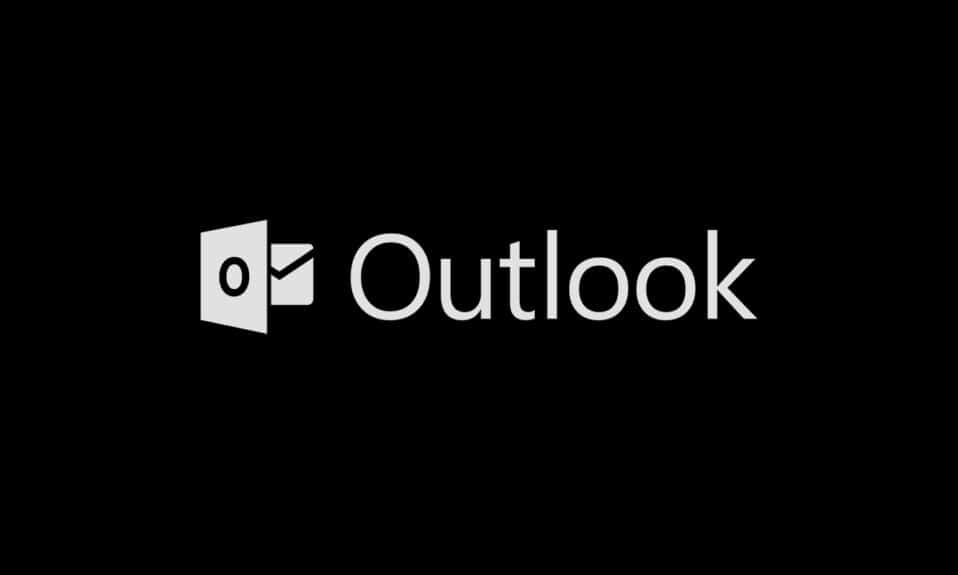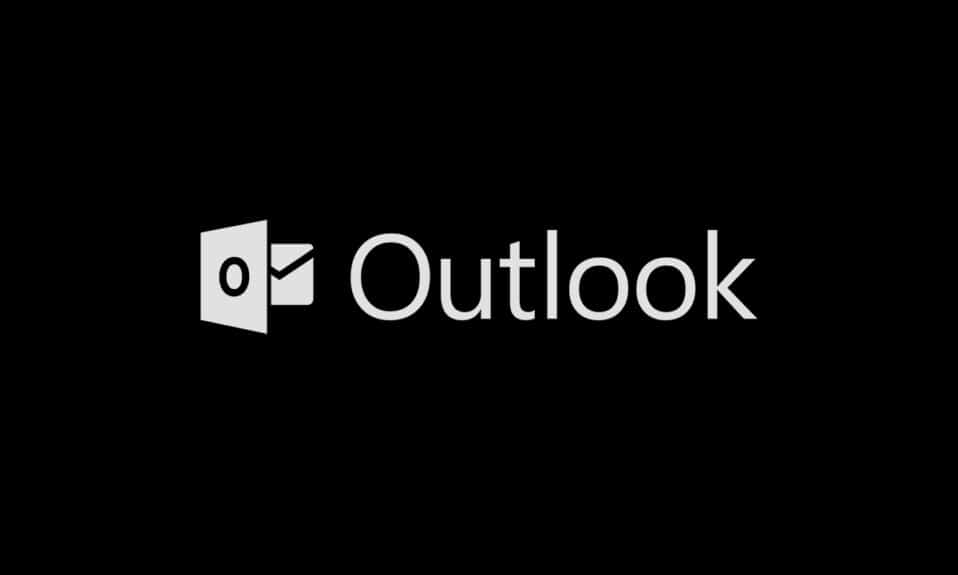
Τα τελευταία χρόνια, η σκοτεινή λειτουργία έχει γίνει το βασικό θέμα για τους περισσότερους χρήστες σε όλες τις συσκευές. Μειώνει την καταπόνηση των ματιών και κάνει ανεκτή την παρακολούθηση ψηφιακών οθονών. Βλέποντας τα οφέλη (και τη ζήτηση των χρηστών) ενός σκοτεινού θέματος, διατίθεται από όλους τους προγραμματιστές και τους κατασκευαστές. Η Microsoft έχει επίσης ενημερώσει τη σουίτα του Office και εισήγαγε τη σκοτεινή λειτουργία του Microsoft Outlook στη βάση χρηστών της. Σε αυτό το άρθρο, θα σας καθοδηγήσουμε στη διαδικασία ενεργοποίησης της σκοτεινής λειτουργίας του outlook 365 και της σκοτεινής λειτουργίας του outlook android. Ας σβήσουμε τα φώτα.
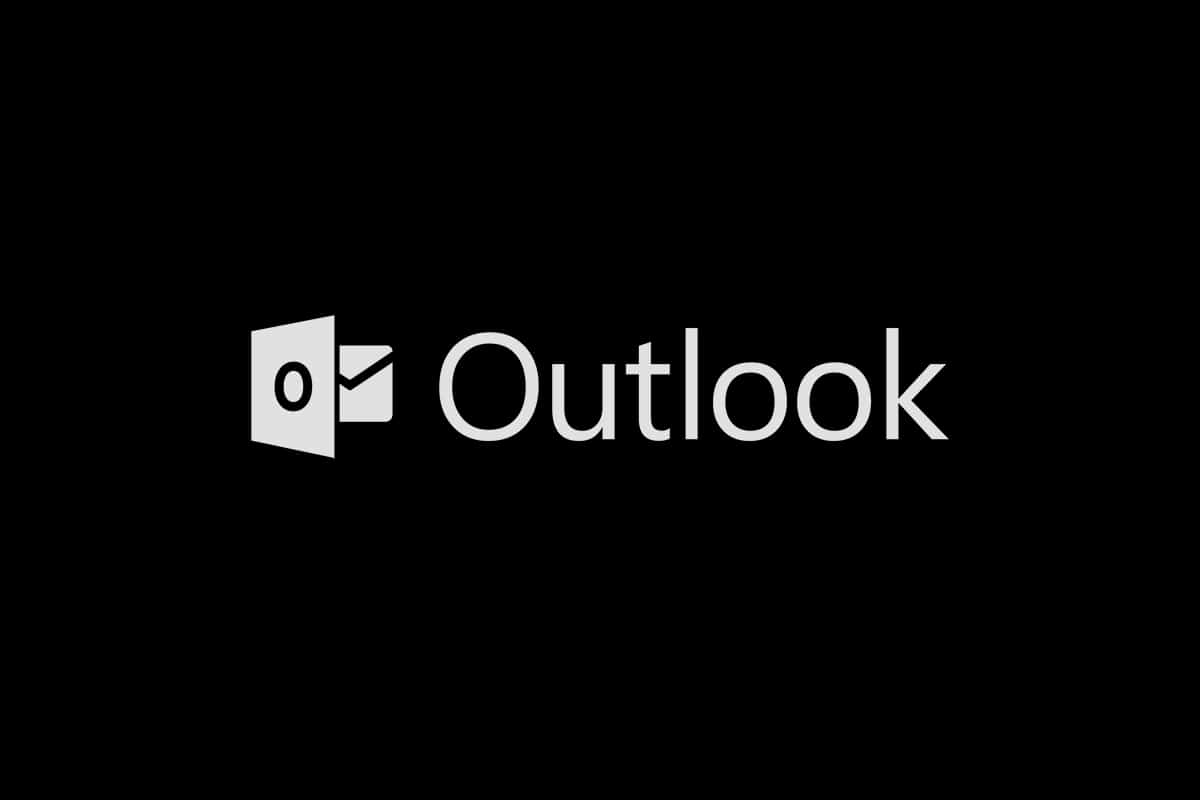
Πίνακας περιεχομένων
Πώς να ενεργοποιήσετε τη σκοτεινή λειτουργία του Microsoft Outlook
Πριν ξεκινήσετε, θα θέλαμε να σας ενημερώσουμε ότι η σκοτεινή λειτουργία του Microsoft Outlook είναι διαθέσιμη μόνο σε χρήστες με συνδρομή στο Microsoft 365 (Office 365). Οι χρήστες του Office 2016 και του Office 2013 θα πρέπει να παραμείνουν ικανοποιημένοι με ένα σκούρο γκρι θέμα. Επίσης, οι ρυθμίσεις του θέματος του Office είναι καθολικές και επηρεάζουν όλες τις εφαρμογές της σουίτας, συμπεριλαμβανομένων εκείνων σε άλλα συστήματα που συνδέονται με τον ίδιο λογαριασμό χρήστη.
Σημείωση: Εάν δεν είστε σίγουροι για τον τύπο της συνδρομής σας στο Office, κάντε δεξί κλικ στο κουμπί του μενού Έναρξη και επιλέξτε Εφαρμογές και δυνατότητες. Κάντε κύλιση στη λίστα για να βρείτε τη συνδρομή και τον αριθμό έκδοσης του Office.
Επιλογή I: Σε υπολογιστή
Ακολουθήστε αυτά τα βήματα για να ενεργοποιήσετε τη σκοτεινή λειτουργία του Microsoft Outlook σε υπολογιστή –
1. Ανοίξτε την εφαρμογή σουίτας του Office όπως το Word, το Powerpoint ή το Excel κάνοντας διπλό κλικ στο εικονίδιο συντόμευσης της επιφάνειας εργασίας ή πραγματοποιώντας αναζήτηση για αυτήν και κάνοντας κλικ στο Άνοιγμα.
2. Κάντε κλικ στο κουμπί Αρχείο στην επάνω αριστερή γωνία του παραθύρου της εφαρμογής.
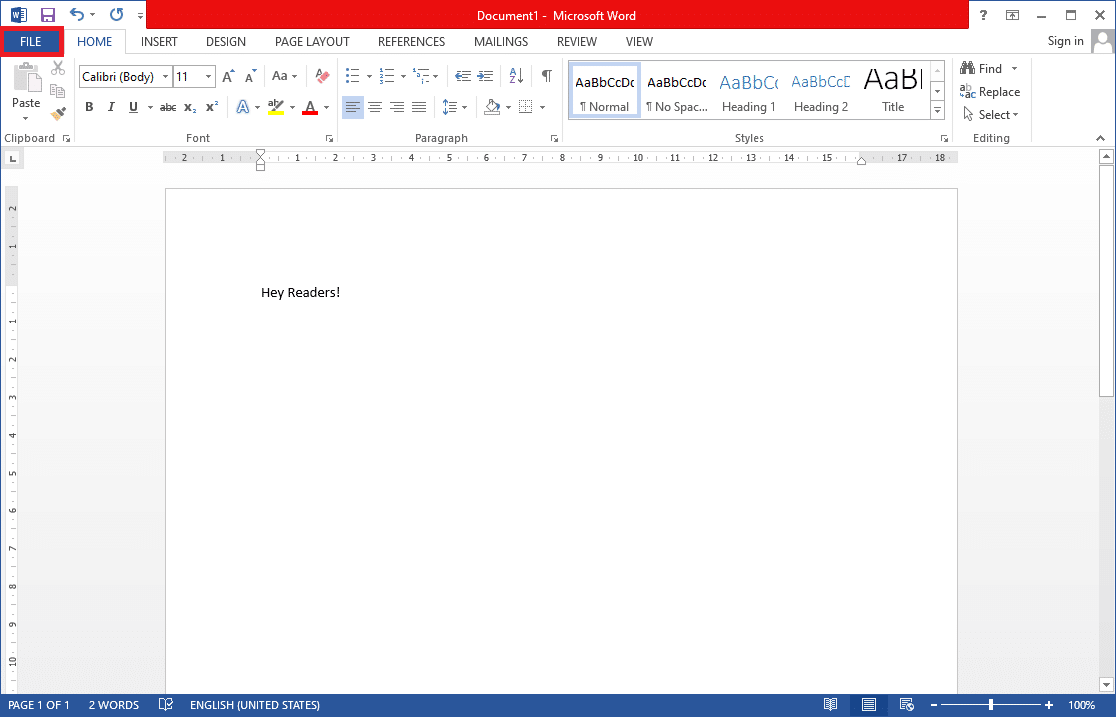
3. Κάντε κλικ στο Λογαριασμός στο κάτω μέρος της πλαϊνής γραμμής.
4. Στο δεξιό πλαίσιο, αναπτύξτε την αναπτυσσόμενη λίστα Θέμα του Office και επιλέξτε την επιλογή Μαύρο. (Άλλες επιλογές θεμάτων περιλαμβάνουν Πολύχρωμο (προεπιλεγμένο θέμα), Σκούρο Γκρι και Λευκό. Το θέμα Σκούρο Γκρι είναι παρόμοιο με το Μαύρο και επομένως αξίζει να το δοκιμάσετε.) Μπορείτε επίσης να προσαρμόσετε το φόντο του Office και να το ορίσετε σε κανένα αν θέλετε.
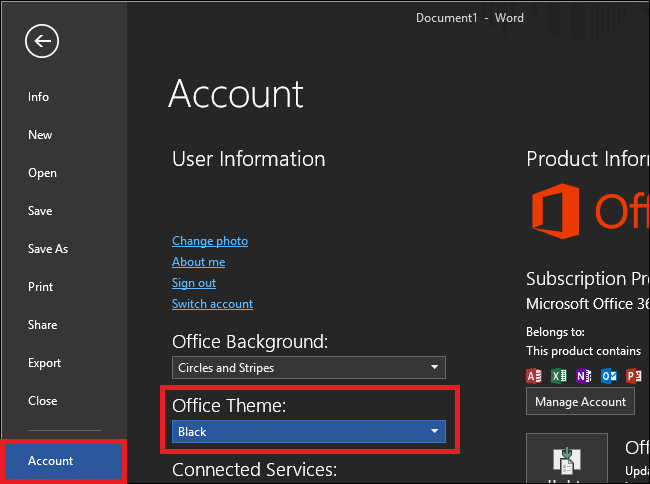
Ένας άλλος τρόπος μετάβασης στη σκοτεινή λειτουργία του Microsoft Outlook δίνεται παρακάτω.
1. Κάντε κλικ στις Επιλογές στο μενού Αρχείο.
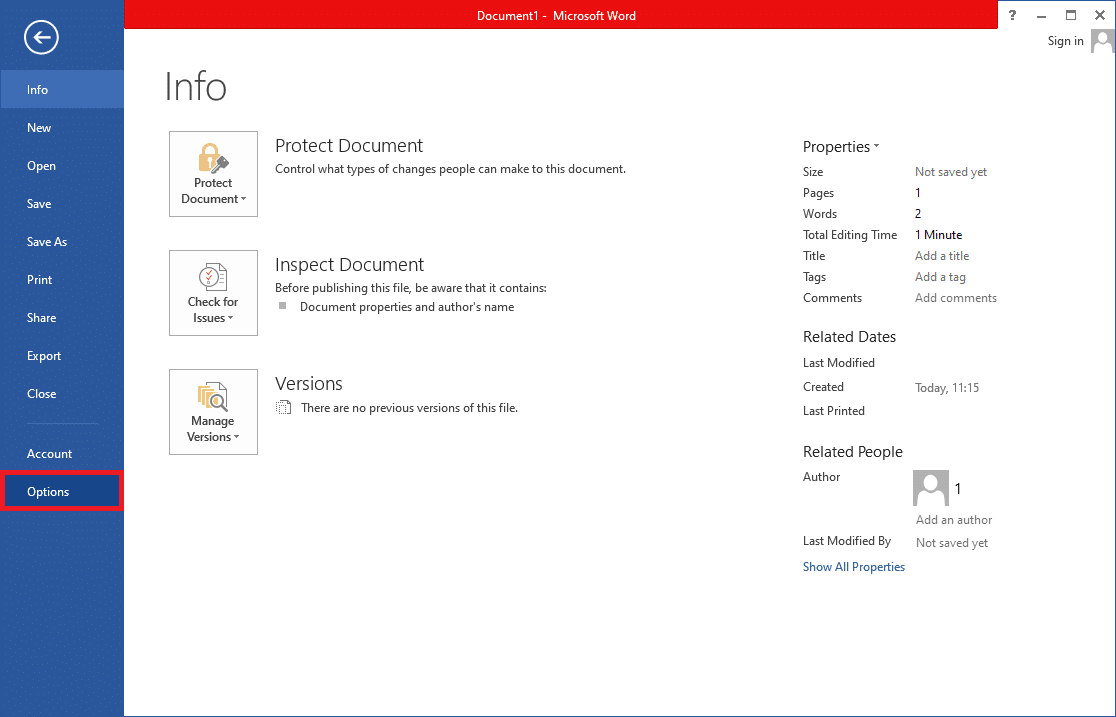
2. Στην ενότητα Εξατομίκευση του αντιγράφου σας του Microsoft Office της καρτέλας Γενικά, ανοίξτε το μενού επιλογής θέματος του Office και επιλέξτε Μαύρο. Κάντε κλικ στο Ok για να τεθούν σε ισχύ οι αλλαγές.
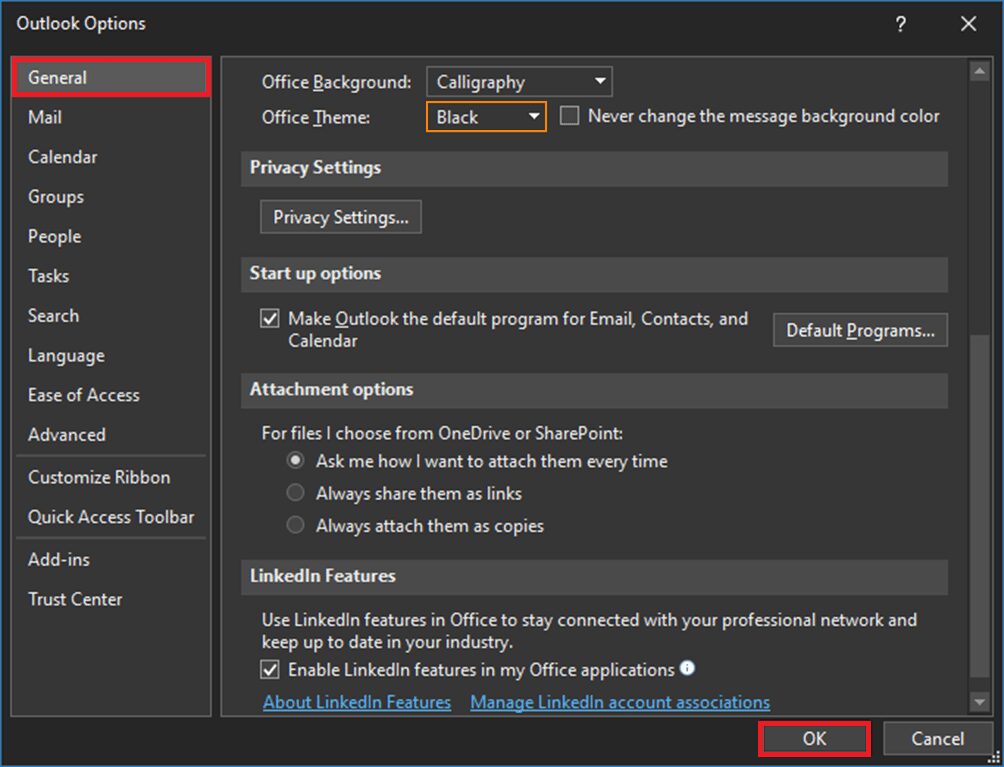
Όλες οι εφαρμογές του Office που είναι εγκατεστημένες στο σύστημά σας, συμπεριλαμβανομένου του Outlook, θα αλλάξουν τώρα στο σκοτεινό θέμα.
3. Μπορείτε επίσης να αλλάξετε εύκολα το παράθυρο ανάγνωσης (σώμα αλληλογραφίας) στο Outlook ώστε να έχει ανοιχτό ή σκούρο φόντο κάνοντας κλικ στο κουμπί Ενεργοποίηση/απενεργοποίηση των φώτων που βρίσκεται δίπλα στο κουμπί Απάντηση στις πρόσφατες εκδόσεις.
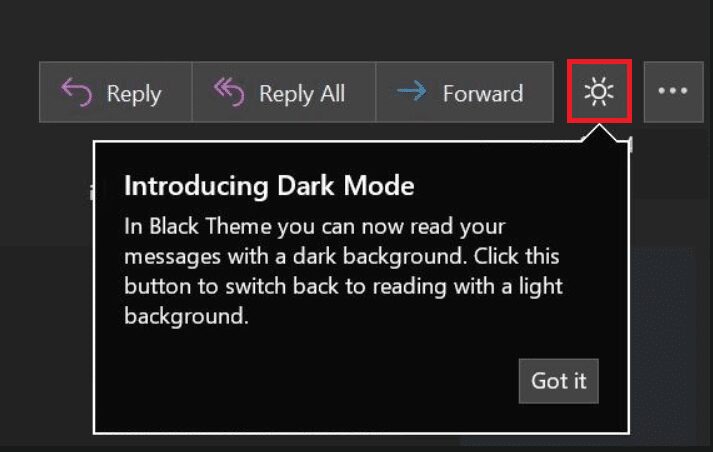
4. Ανάλογα με την έκδοση του Outlook, μπορείτε επίσης να βρείτε μια επιλογή Εναλλαγή φόντου στην κορδέλα της καρτέλας Αρχική σελίδα ή Μήνυμα.

5. Η σκοτεινή λειτουργία του Microsoft Outlook είναι επίσης διαθέσιμη στο πρόγραμμα-πελάτη web του Outlook. Απλώς κάντε κλικ στο εικονίδιο ρυθμίσεων του οδοντωτού τροχού στην επάνω δεξιά γωνία της ιστοσελίδας και ενεργοποιήστε το διακόπτη για Dark Mode (Βεβαιωθείτε ότι το θέμα έχει οριστεί σε Μπλε). Παρόμοια με την εφαρμογή επιτραπέζιου υπολογιστή, μπορείτε να κάνετε εναλλαγή μεταξύ ενός λευκού ή ενός σκούρου παραθύρου ανάγνωσης κάνοντας κλικ στο κουμπί λαμπτήρα/φεγγάρι.
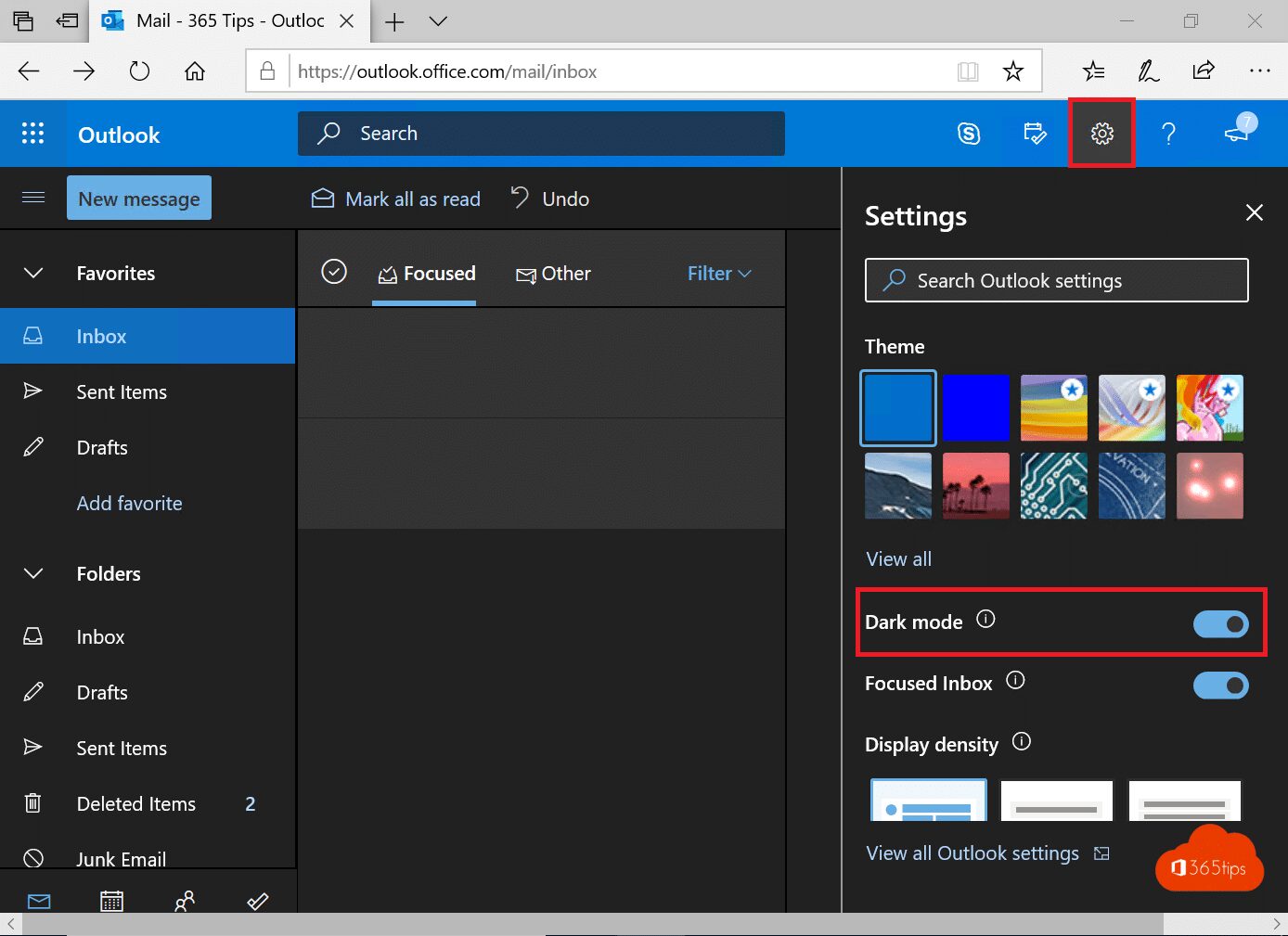
Επιλογή II: Σε Android
Όλες οι κινητές συσκευές έχουν τα ίδια βήματα για να ενεργοποιήσουν τη σκοτεινή λειτουργία του Outlook. Εάν δεν μπορείτε να δείτε το θέμα, βεβαιωθείτε ότι η εφαρμογή σας είναι ενημερωμένη. Είναι διαθέσιμο σε έκδοση Android 4.0.4 (345) και νεότερη έκδοση. Για χρήστες iOS, η έκδοση του Outlook που είναι εγκατεστημένη στις συσκευές τους θα πρέπει να είναι η έκδοση 4.2.0 ή νεότερη. Ακολουθήστε τα παρακάτω βήματα για να ενεργοποιήσετε το σκούρο θέμα στο τηλέφωνο.
1. Ανοίξτε την εφαρμογή Outlook στο τηλέφωνό σας.
2. Πατήστε στο εικονίδιο του προφίλ σας.
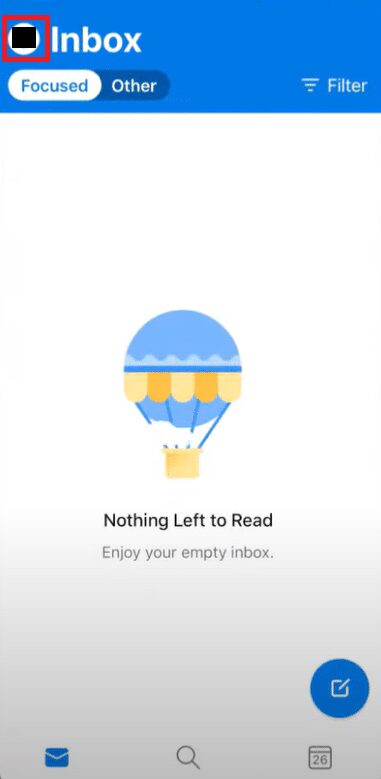
3. Πατήστε στο εικονίδιο του οδοντωτού τροχού στην κάτω αριστερή γωνία για να ανοίξετε τις Ρυθμίσεις.
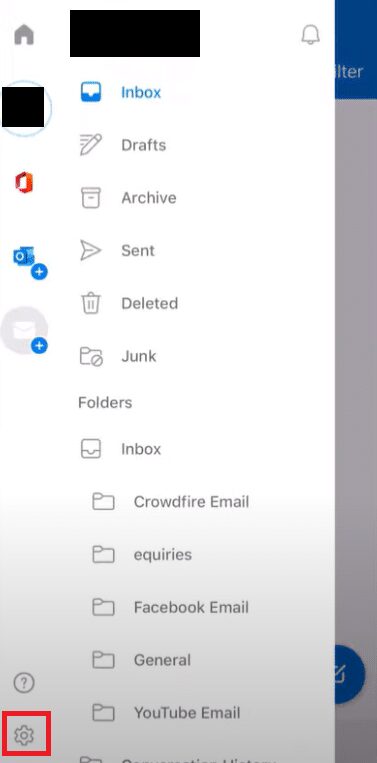
4. Στις Ρυθμίσεις, κάντε κύλιση προς τα κάτω στην ενότητα Προτιμήσεις, πατήστε Επιλογή θέματος.
Σημείωση: Στο iOS αντί για θέμα, είναι το Appearance
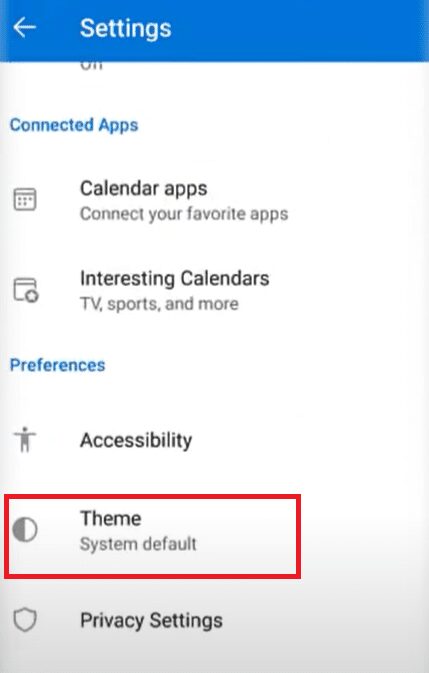
5. Πατήστε στο Dark.

6. Τώρα η εφαρμογή σας θα πρέπει να έχει σκούρο θέμα όπως φαίνεται παρακάτω.

Ελπίζουμε η ενεργοποίηση της σκοτεινής λειτουργίας στο Microsoft Outlook και σε όλες τις άλλες εφαρμογές του Office να ανακουφίσει τα μάτια σας και επίσης να σας βοηθήσει να λύσετε εύκολα τα email εργασίας τη νύχτα. Εάν βρίσκεστε να εργάζεστε πολύ συχνά μετά την ώρα του ύπνου σας, σας προτείνουμε να το εγκαταστήσετε ροή. Προσαρμόζει τη θερμοκρασία της οθόνης με βάση την ώρα της ημέρας και το δωμάτιο στο οποίο βρίσκεστε.
***
Ελπίζουμε ότι αυτός ο οδηγός ήταν χρήσιμος και ότι μπορέσατε να ενεργοποιήσετε τη σκοτεινή λειτουργία του Microsoft Outlook. Καλύψαμε επίσης πώς να ενεργοποιήσετε τη σκοτεινή λειτουργία του outlook 365 και τη σκοτεινή λειτουργία του outlook android και τη σκοτεινή λειτουργία iOS επίσης. Εάν έχετε απορίες ή προτάσεις, μην διστάσετε να τις αφήσετε στην ενότητα σχολίων.